Πολλοί πιστεύουν ότι τα Windows 10 είναι μια φοβερή ενημέρωση των λειτουργικών συστημάτων των Windows.
Η Microsoft όχι μόνο εισήγαγε τεχνητή νοημοσύνη στα Windows 10, αλλά επίσης αναβάθμισε πολλές υπάρχουσες δυνατότητες.
Ωστόσο, όλο και περισσότεροι άνθρωποι ανέφεραν ότι παρουσιάστηκαν σφάλματα μετά την αναβάθμιση σε Windows 10. Το σφάλμα του ονόματος καταλόγου δεν είναι έγκυρο, για παράδειγμα, είναι ένα κοινό πρόβλημα που μπορεί να σας εμποδίσει να ανοίξετε ορισμένα αρχεία ή φακέλους. Αλλά, μην ανησυχείτε! Θα μοιραστούμε πολλές αποτελεσματικές λύσεις για την επίλυση αυτού του προβλήματος και θα σας βοηθήσουμε να αποκτήσετε ομαλή πρόσβαση στα δεδομένα σας.

Το όνομα καταλόγου δεν είναι έγκυρο

Σε γενικές γραμμές, το σφάλμα προκαλείται από ορισμένα ζητήματα συστήματος. Σε αυτό το μέρος, θα επικεντρωθούμε στο πώς να το διορθώσουμε γρήγορα.
Τα περισσότερα άτομα έχουν φορητές συσκευές συνδεδεμένες με τους υπολογιστές τους, όπως επιπλέον πληκτρολόγιο και ποντίκι, μονάδα flash και άλλα. Και μπορεί να είναι υπεύθυνοι για το όνομα του καταλόγου είναι άκυρο σφάλμα.
Βήμα 1 Αποσυνδέστε όλες τις αφαιρούμενες συσκευές από τον υπολογιστή σας.
Βήμα 2 Ανοίξτε τη Διαχείριση συσκευών από το μενού Έναρξη.
Βήμα 3 Μεταβείτε στην Προβολή-> Εμφάνιση κρυφών συσκευών και βρείτε την οντότητα φορητών συσκευών.
Βήμα 4 Κάντε δεξί κλικ σε μία συσκευή, επιλέξτε Κατάργηση εγκατάστασης συσκευής. Κάντε το ίδιο σε άλλες συσκευές.
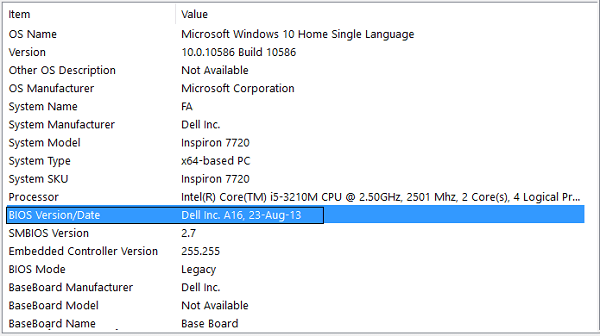
Το BIOS είναι σημαντικό για όλους τους κατόχους των Windows. Και αν δείτε το όνομα καταλόγου δεν είναι έγκυρο σφάλμα, είναι καιρός να το ενημερώσετε. Μοιραζόμαστε την τυπική διαδικασία παρακάτω.
Βήμα 1 Πατήστε Windows + R για να ανοίξετε το παράθυρο διαλόγου Εκτέλεση, εισαγάγετε msinfo32 και πατήστε το πλήκτρο Enter.
Βήμα 2 Όταν εμφανιστεί το παράθυρο Πληροφορίες συστήματος, μεταβείτε στην περιοχή Έκδοση / Ημερομηνία BIOS και σημειώστε την τιμή.
Βήμα 3 Επισκεφτείτε τον επίσημο ιστότοπο του κατασκευαστή σας και αναζητήστε τον σειριακό αριθμό της συσκευής σας.
Βήμα 4 Πραγματοποιήστε λήψη της συνιστώμενης ενημέρωσης και κάντε διπλό κλικ στο αρχείο για να ενημερώσετε το BIOS και να διορθώσετε το σφάλμα αμέσως.
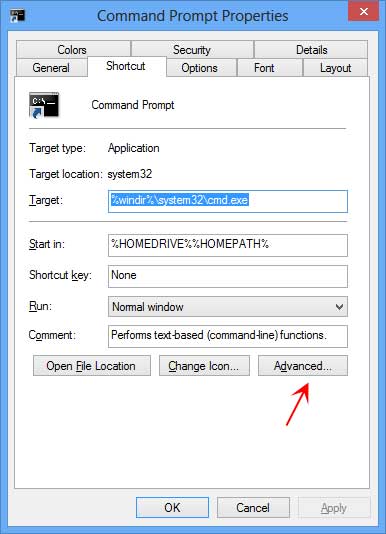
Το όνομα καταλόγου δεν είναι έγκυρο, παρουσιάζεται σφάλμα κατά την εκτέλεση της γραμμής εντολών, εάν το ξεκινήσετε με διαφορετικό χρήστη. Μπορείτε να ακολουθήσετε τα παρακάτω βήματα για να το διορθώσετε.
Βήμα 1 Ανοίξτε το μενού Έναρξη, αναζητήστε cmd, κάντε δεξί κλικ στο πρόγραμμα γραμμής εντολών και επιλέξτε Ιδιότητες για να ανοίξετε το παράθυρο Ιδιότητες.
Βήμα 2 Μεταβείτε στην καρτέλα Συντόμευση. Εάν η προεπιλεγμένη τιμή στο πλαίσιο Έναρξη είναι% HOMEDRIVE %% HOMEPATH%, αντικαταστήστε την με% WINDIR%.
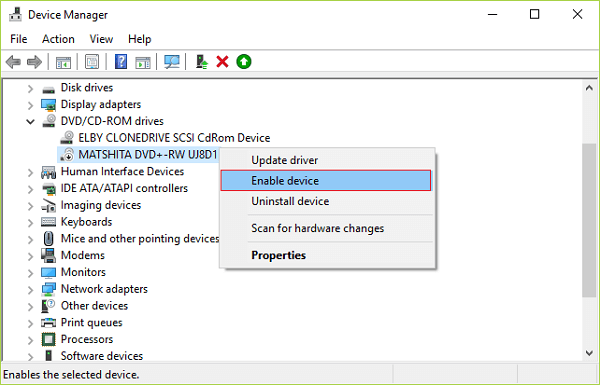
Όταν αναπαράγετε το DVD σας και συναντάτε το όνομα καταλόγου δεν είναι έγκυρη ειδοποίηση, μπορείτε να το διορθώσετε ενεργοποιώντας ξανά το πρόγραμμα οδήγησης DVD.
Βήμα 1 Ανοίξτε το παράθυρο διαλόγου Εκτέλεση από το μενού Έναρξη, πληκτρολογήστε dvmgmt.msc και πατήστε OK για να ενεργοποιήσετε το παράθυρο Διαχείριση συσκευών.
Βήμα 2 Ξεδιπλώστε την οντότητα DVD / CD-ROM, κάντε δεξί κλικ πάνω της και επιλέξτε Απενεργοποίηση συσκευής.
Βήμα 3 Στη συνέχεια, κάντε δεξί κλικ στο πρόγραμμα οδήγησης και επιλέξτε Ενεργοποίηση για να ενεργοποιήσετε ξανά το πρόγραμμα οδήγησης DVD.
Βήμα 4 Εάν η ειδοποίηση δεν εξαφανιστεί, προσπαθήστε να ενημερώσετε το πρόγραμμα οδήγησης DVD ή να το εγκαταστήσετε ξανά.
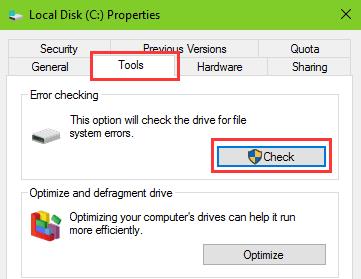
Μερικές φορές, το μη έγκυρο σφάλμα ονόματος καταλόγου συνεχίζει να εμφανίζεται όταν ανοίγετε αρχεία σε συγκεκριμένο δίσκο. Αυτό σημαίνει ότι κάτι δεν πάει καλά με το δίσκο. Ευτυχώς, υπάρχει ένα εγγενές εργαλείο ελέγχου δίσκου στα Windows.
Βήμα 1 Εκτελέστε αυτόν τον υπολογιστή από την επιφάνεια εργασίας σας, κάντε δεξί κλικ στο δίσκο και επιλέξτε Ιδιότητες.
Βήμα 2 Μεταβείτε στην καρτέλα Εργαλεία, εντοπίστε την ενότητα Έλεγχος σφαλμάτων και πατήστε το κουμπί Έλεγχος.
Βήμα 3 Όταν σας ζητηθεί, πατήστε Σάρωση μονάδας δίσκου για να αρχίσετε να διορθώνετε τα σφάλματα που βρέθηκαν.
Βήμα 4 Τέλος, επανεκκινήστε τον υπολογιστή σας και ελέγξτε αν το σφάλμα εξαφανίζεται.
Ο έλεγχος δίσκου βοηθά επίσης διορθώστε το θάνατο της πράσινης οθόνης, σφάλμα μπλε οθόνης σε υπολογιστή με Windows.
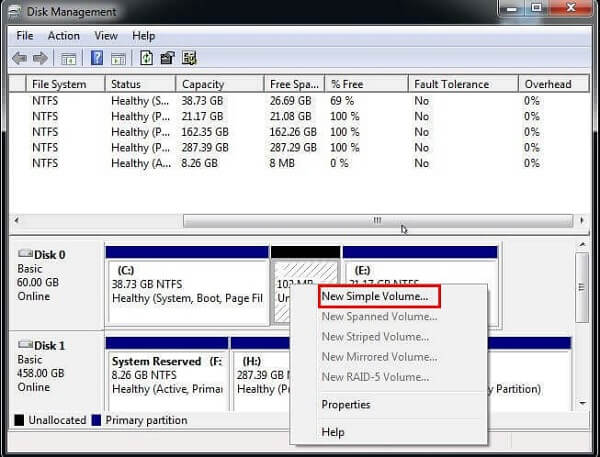
Η κάρτα SD, η μονάδα flash, η κάρτα μνήμης και άλλος εξωτερικός σκληρός δίσκος συνδέονται στον υπολογιστή σας μέσω της θύρας USB. Εάν έχετε δοκιμάσει άλλη θύρα USB και το σφάλμα παραμένει, ακολουθήστε τα παρακάτω βήματα για να το διορθώσετε.
Βήμα 1 Εισαγάγετε diskmgmt.msc στο παράθυρο διαλόγου Εκτέλεση και πατήστε OK για να ξεκινήσει το παράθυρο διαλόγου Διαχείριση δίσκων.
Βήμα 2 Κάντε δεξί κλικ στην κενή περιοχή και επιλέξτε New Simple Volume. Στη συνέχεια, ο βοηθός στην οθόνη θα σας πει πώς να ολοκληρώσετε τα υπόλοιπα βήματα.
Βήμα 3 Μεταβείτε ξανά στη μονάδα USB.
Η τελευταία λύση για να διορθώσετε το όνομα του καταλόγου είναι μη έγκυρο σφάλμα είναι να ενημερώσετε τα Windows 10 στην πιο πρόσφατη έκδοση.
Βήμα 1 Κρατήστε πατημένα τα Windows + I για να ανοίξετε την εφαρμογή Ρυθμίσεις.
Βήμα 2 Μεταβείτε στην ενότητα Ενημέρωση και ασφάλεια και πατήστε το κουμπί Έλεγχος για ενημερώσεις.
Βήμα 3 Εάν υπάρχει διαθέσιμη ενημέρωση, θα εγκατασταθεί αυτόματα στο παρασκήνιο.
Κατά την επιδιόρθωση του σφάλματος, υπάρχουν πιθανότητες απώλειας δεδομένων, επομένως σας συνιστούμε να κατανοήσετε ένα εργαλείο ανάκτησης δεδομένων, όπως το Aiseesoft Ανάκτηση δεδομένων. Τα οφέλη της περιλαμβάνουν:
1. Ανακτήστε γρήγορα τα δεδομένα στα Windows.
2. Υποστηρίξτε φωτογραφίες, βίντεο, email, έγγραφα και άλλα αρχεία.
3. Προεπισκόπηση αρχείων πριν από την ανάκτηση.
4. Ανακτήστε αρχεία χωρίς απώλειες στις αρχικές συνθήκες.
5. Συμβατό με Windows 10 / 8.1 / 8 / Vista / XP.
Ο τρόπος ανάκτησης δεδομένων για το όνομα καταλόγου δεν είναι έγκυρος

Βήμα 1 Επιλέξτε τύπους δεδομένων και τοποθεσία
Πραγματοποιήστε λήψη και εγκατάσταση της ανάκτησης δεδομένων στον υπολογιστή σας και εκκινήστε την. Στην κύρια διεπαφή, επιλέξτε τους τύπους δεδομένων που θέλετε να λάβετε, όπως Εικόνα, Ήχος, Βίντεο και άλλα. Στη συνέχεια, επιλέξτε τον σκληρό δίσκο που αποθηκεύτηκε αρχικά τα χαμένα αρχεία και πατήστε το κουμπί Σάρωση.

Βήμα 2 Η ανάκτηση δεδομένων για το όνομα καταλόγου δεν είναι έγκυρη
Όταν ολοκληρωθεί, μπορείτε να κάνετε προεπισκόπηση των χαμένων δεδομένων κατά τύπους και μορφές. Βεβαιωθείτε ότι έχετε επιλέξει όλα τα επιθυμητά αρχεία και κάντε κλικ στο κουμπί Ανάκτηση. Λίγα δευτερόλεπτα αργότερα, το χαμένο αρχείο θα επαναφερθεί στο δίσκο σας.
Σε αυτό το άρθρο, σας έχουμε πει τι μπορείτε να κάνετε για να διορθώσετε το όνομα του καταλόγου είναι μη έγκυρο σφάλμα στον υπολογιστή των Windows. Όταν εμφανιστεί το σφάλμα, δεν μπορείτε να αποκτήσετε πρόσβαση στα αρχεία σας και ενδέχεται να αντιμετωπίσετε απώλεια δεδομένων. Έτσι, μοιραστήκαμε επτά μεθόδους για την επίλυση αυτού του προβλήματος σε διαφορετικές καταστάσεις. Οι εργαστηριακές δοκιμές μας έχουν αποδείξει ότι αυτές οι λύσεις είναι αποτελεσματικές.
Εάν ανησυχείτε για την απώλεια δεδομένων, σας προτείνουμε να δοκιμάσετε την Aiseesoft Data Recovery. Είναι ένας συγκεκριμένος τρόπος για να επαναφέρετε τα αρχεία σας.